我们经常涉及到画一些图画,那我们日常使用的Word文档,可不可以画画呢,答案是肯定的,本期用Word文档画印章。
方法/步骤
-
1
以WPS为例,打开示例Word文档,点击‘插入’,点击‘形状’,如图所示
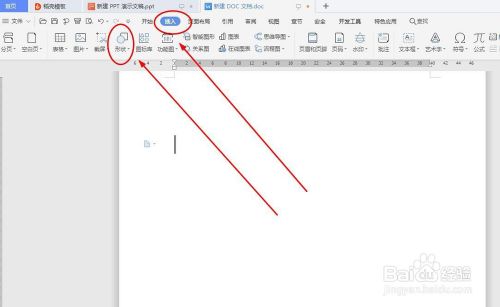
-
2
我们在‘形状’里选择‘椭圆’,椭圆的高宽是可以调整的,按自己的需求调整,如图所示
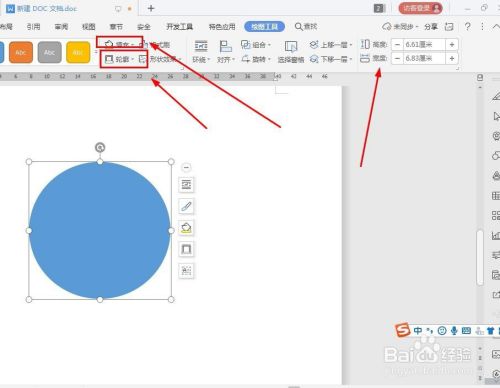
-
3
选中椭圆,点击‘填充’,选择无填充颜色,选择‘轮廓’,我们可以设置轮廓线的宽度,如图所示
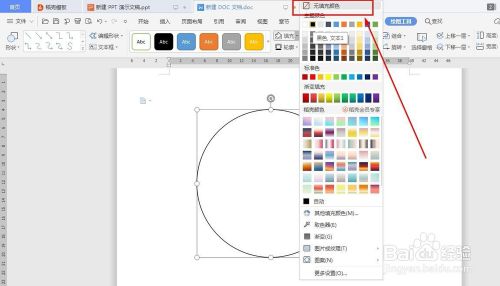

-
4
点击‘插入’,点击‘艺术字’,如图所示
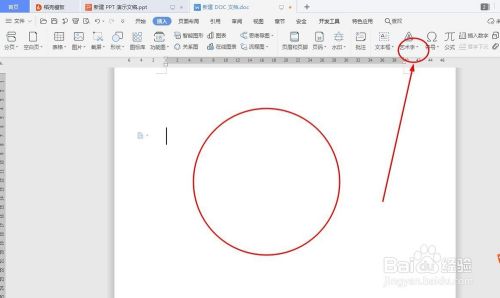
-
5
艺术字里我们把想要输入的文字输入上,调整文字字体以及大小,点击‘文本效果’,如图所示
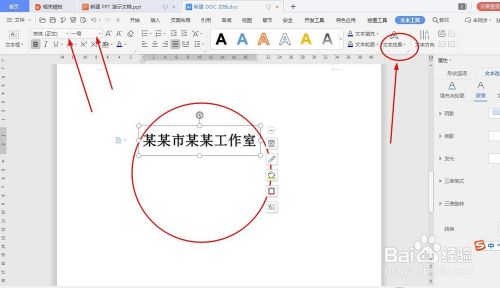
-
6
在文本效果下拉框里,选择‘转换’,如图所示
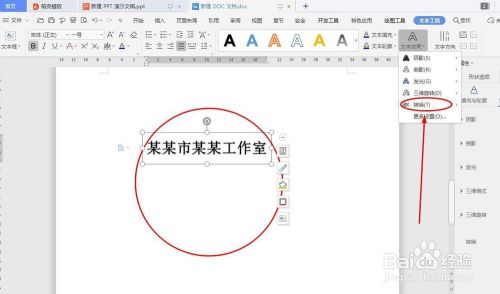
-
7
这个文本的类型有各种弯曲的,按照自己椭圆的要求选择一个,这样文字就是有弧度效果了,如图所示
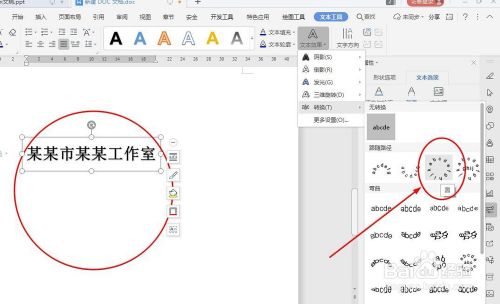
-
8
我们调整艺术字的方向,再次输入红星,这个印章就设计完了,如图所示
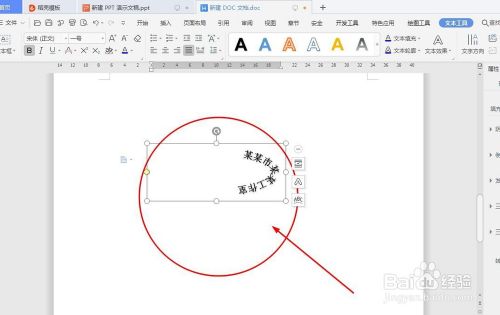
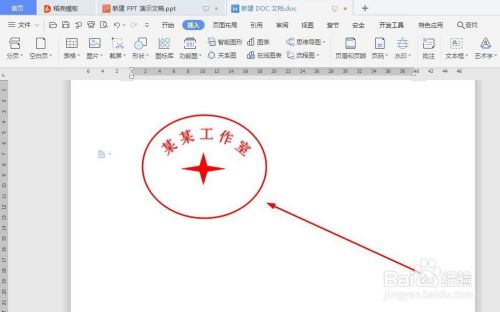 END
END
经验内容仅供参考,如果您需解决具体问题(尤其法律、医学等领域),建议您详细咨询相关领域专业人士。
作者声明:本篇经验系本人依照真实经历原创,未经许可,谢绝转载。
展开阅读全部
文章评论